如何使用git配置账号密码
本文将从多个方面讲解如何使用Git配置账号密码,帮助Git初学者更好地使用Git。
一、创建SSH Key
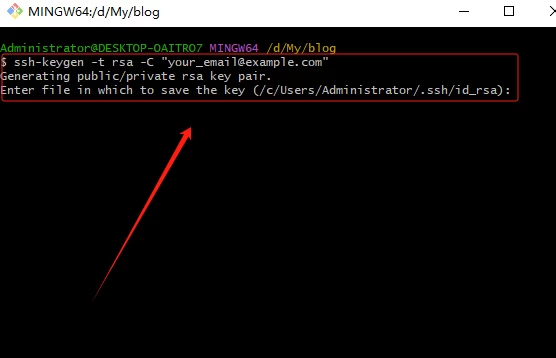
创建SSH Key
2、一路按Enter键,直到出现以下提示:
如果不需要设置密码,可以直接按Enter键。
3、之后就会在用户主目录下的.ssh文件夹中生成以下两个文件:
1.id_rsa
2.id_rsa.pub其中id_rsa为私钥,id_rsa.pub为公钥。
二、将SSH Key添加到GitHub中
1、打开GitHub,登录账号,进入“Settings”页面,找到“SSH and GPG keys”选项卡;
2、点击New SSH key,将公钥内容复制到“Key”输入框中并设置一个Title;
3、点击“Add SSH key”按钮,完成添加。
三、配置全局用户信息
1、在Git Bash命令行中输入以下命令:
1.$ git config --global user.name "Your Name"
2.$ git config --global user.email "your_email@example.com"2、其中user.name为你的Git用户名,user.email为你的Git邮箱;
3、以上命令将设置全局的用户信息,git在commit时会自动加上这些用户信息。
四、配置本地用户信息
1、在Git Bash命令行中进入项目所在目录,输入以下命令:
1.$ git config user.name "Your Name"
2.$ git config user.email "your_email@example.com"2、以上命令将设置该项目的用户信息。
五、配置密码缓存
1、在Git Bash命令行中输入以下命令:
1.$ git config --global credential.helper cache2、以上命令设置账号密码缓存在内存中,缓存时间为15分钟。
六、配置密码存储
1、在Git Bash命令行中输入以下命令:
1.$ git config --global credential.helper store2、以上命令设置账号密码缓存在本地文件中。
以上就是使用Git配置账号密码的相关步骤,希望对Git初学者有所帮助。
阅读剩余
THE END
